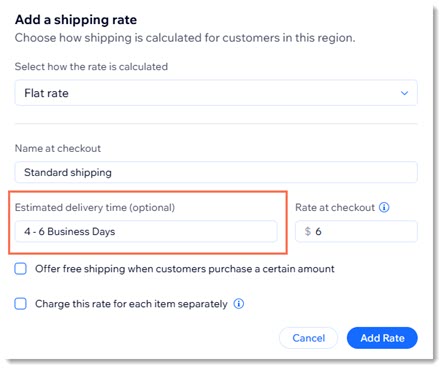Wix ストア:配送、直接配達、商品受取について
9分
この記事内
- 配送方法を決める際に考慮すべきこと
- 配送地域を作成する
- 配送、直接配達、商品受取を選択する
- 配送を設定する
- 直接配達のオプションを提供する
- 商品受取を提供する
- サードパーティ製アプリで追加の配送オプションを作成する
- 配送プロフィールを作成する
- よくある質問
ネットショップを作成する上で、配送、直接配達、商品受取の設定は複雑なものの一つです。この記事では、それらを設定する上で必要となる基本的な内容について説明します。
設定が完了したら、顧客は購入手続き画面で配送方法を選択できるようになります。
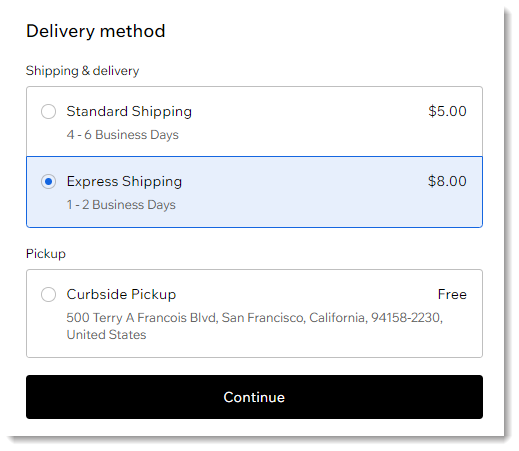
配送方法を決める際に考慮すべきこと
配送方法にはさまざまな種類があるため、自身のビジネスに適している方法を決める際には、以下を考慮することが重要です:
- 商品をさまざまな地域に配送するには、実際にどれくらいの費用がかかるか。
- どの国に対して配送するか。
- 取り扱っている商品の重量がほぼ同じか、商品ごとに大きく異なるか。
- 一部またはすべての顧客に送料無料を提供するか。
- 商品受取を提供するか。また、どの地域に対して提供するか。
- 地元の顧客に直接配達を提供するか。
配送、直接配達、商品受取からビジネスに適した配送方法が決まったら、設定を開始することができます。
配送地域を作成する
Wix ストアでは、デフォルトで 2つの地域が追加されています:
1つ目は自国(国内)、もう 1つはその他の全地域(海外)。どちらとも初期設定で送料無料となっています。
1つ目は自国(国内)、もう 1つはその他の全地域(海外)。どちらとも初期設定で送料無料となっています。
これらの地域はそのままにすることも、追加、編集、または削除して地域を一から作成することも可能です。
地域とは何ですか?
特定の地域で配送料が設定されていない場合はどうなりますか?
配送、直接配達、商品受取を選択する
地域を作成または編集する際は、配送、直接配達、商品受取のいずれかを設定するか、それら複数のオプションを設定して、顧客が利用できるようにする必要があります。
- 配送:商品を郵送などの配送サービスで顧客に届ける場合は、配送ルールを設定します。
- 直接配達:商品を地元の顧客に直接届ける場合は、「直接配達」を選択して配達範囲を設定します。
- 商品受取:顧客があなたのショップ、倉庫、自宅などで商品を受け取れるようにするには、商品受取のオプションを 1つ以上設定します。
ヒント:
- 米国にお住まいの場合は、「Calculated by USPS(USPS による計算)」を選択することもできます。これにより、顧客は購入手続き画面で、USPS によるリアルタイムの配送料を確認できるようになります。USPS のリアルタイム配送料に関する詳細はこちら(英語)
- ブラジルの販売者向けの Meu Frete com Correios アプリなど、サードパーティ製アプリで利用可能なその他のリアルタイム配送オプションについてはこちら
配送を設定する
配送を選択した場合は、あなたのビジネスに適した配送料の計算方法を決める必要があります。
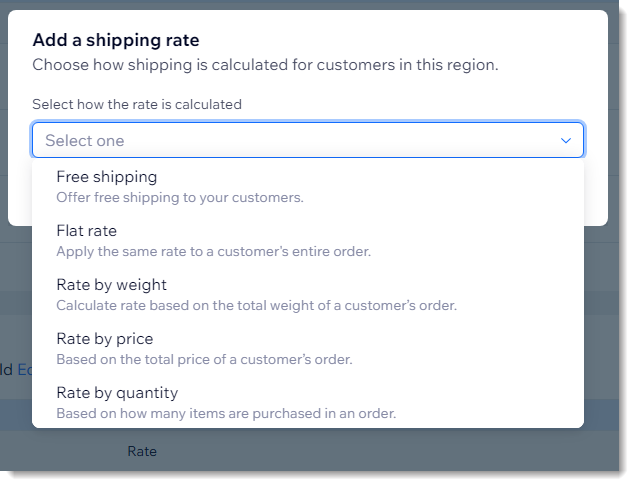
配送を選択した場合は、さまざまな配送オプションを設定することができます。
たとえば、「一律料金」を選択して、以下の配送オプションを設定することができます。
- 通常配送:4ドル
- 優先配送:8ドル
- 翌日配送:12ドル
上記のような配送オプションは、「送料無料」を除くすべての配送料の計算方法に設定して、必要な数だけ追加することができます。
設定すると、それらの配送オプションがカートページ(有効にしている場合)や購入手続き画面に表示され、顧客が好みのオプションを選択できるようになります。
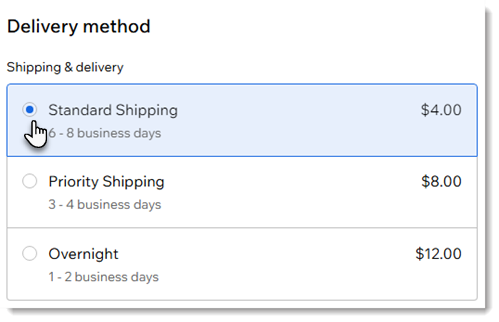
配送料の計算方法の一覧に表示される各オプションについては、以下をご覧ください:
送料無料
一律料金
重量制
購入金額制
数量制
USPS による計算
直接配達のオプションを提供する
商品を地元の顧客に直接届ける場合は、直接配達のオプションを使用します。始めるには、「直接配達」を選択して、配送料の計算に使用するオプションを選択します。
ヒント:
「送料無料」、「一律料金」、「重量制」などのオプションは、直接配達にも使用することができます。詳細については、上記をご参照ください。
次に、配達範囲を設定し、以下のいずれかのオプションを選択して、配達が可能な時間を設定します:
- 配達予定時間:「1~2営業日」など、特定の配達予定時間を入力します。
- 特定の配達時間帯:配達が可能な曜日と時間帯を設定し、顧客がカレンダーから希望する配達日時を選択できるようにします。

商品受取を提供する
地元の顧客が 1つ以上の実際の場所(例:店舗または倉庫など)から直接商品を受け取ることができるようにします。設定を開始するには、「商品受取」を選択します。
サードパーティ製アプリで追加の配送オプションを作成する
Wix で作成可能な様々な配送、配達、店頭受取オプションに加え、サードパーティの配送アプリをサイトに追加することで、配送オプションを増やすことができます。
配送プロフィールを作成する
ストアで発送、配達、商品受取ルールが異なる多様な種類の商品を販売している場合、配送プロフィールを作成することができます。これにより、たとえば以下のような商品に個別の配送ルールを作成することができます:
- 重量が重い商品と軽い商品
- 生鮮食品と保存食品
- 壊れやすい商品と頑丈な商品
- 特大の商品と通常サイズの商品
よくある質問
配送、直接配達、商品受取に関する詳細については、以下の質問をクリックしてください:
配送地域の国を追加または削除するにはどうすればよいですか?
配送地域に米軍の施設を設定することはできますか?
異なる地域にも同じ配送ルールを使用する必要がありますか?
デジタル商品のみを販売する場合でも、配送を設定する必要はありますか?
カートページで配送オプションと配送料金の見積もりを表示することはできますか?
配送料に対して税金を徴収するにはどうすればよいですか?
顧客近くの商品受取先に配送を設定することはできますか?
設定した配送ルールをテストする方法はありますか?
特定の顧客グループに送料無料を提供することはできますか?
どのようにして購入手続き画面に配達所要日数を表示することができますか?




 をクリックします。
をクリックします。 をクリックします。
をクリックします。